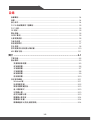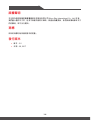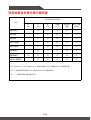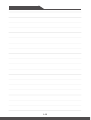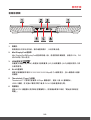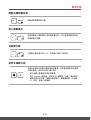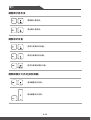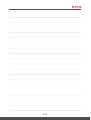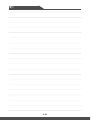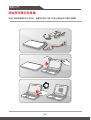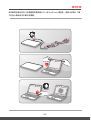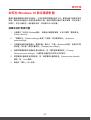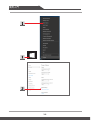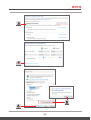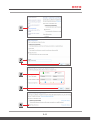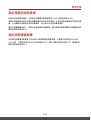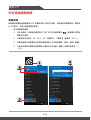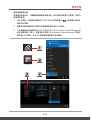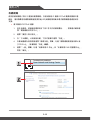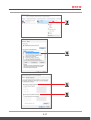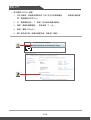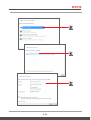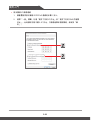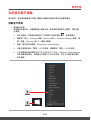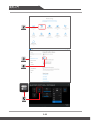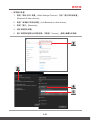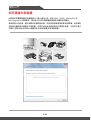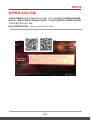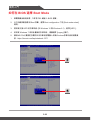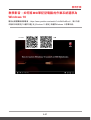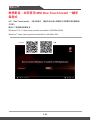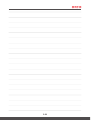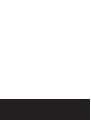使用手冊
筆記型電腦

1-2 1-3
目錄
版權聲明 .......................................................................................................................1-4
商標 ..............................................................................................................................1-4
發行版本 .......................................................................................................................1-4
FCC-B 無線電頻率干擾聲明 .........................................................................................1-5
FCC 法規 ...................................................................................................................... 1-5
CE 規定 ........................................................................................................................1-5
電池規範 .......................................................................................................................1-6
WEEE 聲明 ...................................................................................................................1-6
化學物質資訊 ................................................................................................................ 1-6
升級及保固 ...................................................................................................................1-7
取得替換零件 ................................................................................................................ 1-7
安全指南 .......................................................................................................................1-8
限用物質含有情況標示聲明書 .....................................................................................1-10
MSI 獨家功能 ..............................................................................................................1-11
簡介 ...............................................................................................2-1
打開包裝 .......................................................................................................................2-2
產品檢視 .......................................................................................................................2-3
頂蓋開啟檢視圖 ......................................................................................................2-3
前端檢視圖 ..............................................................................................................2-6
右端檢視圖 ..............................................................................................................2-7
左端檢視圖 ..............................................................................................................2-8
後端檢視圖 ..............................................................................................................2-9
底部檢視圖 ............................................................................................................2-10
如何使用鍵盤 .............................................................................................................. 2-11
Windows 鍵 ...........................................................................................................2-11
快速啟動按键 ......................................................................................................... 2-12
開啟或關閉觸控板 ..................................................................................................2-13
進入睡眠模式 ......................................................................................................... 2-13
切換顯示器 ............................................................................................................2-13
使用多個顯示器 .....................................................................................................2-13
調整顯示器亮度 .....................................................................................................2-14
調整喇叭音量 ......................................................................................................... 2-14
調整鍵盤背光亮度(選配搭載) ................................................................................. 2-14

使用手冊
1-2 1-3
應用程式: True Color (選配搭載) .........................................................................2-15
教學影音:如何使用[Fn]功能鍵 ............................................................................. 2-15
產品規格 .....................................................................................................................2-16
使用入門 ........................................................................................3-1
開始使用筆記型電腦 .....................................................................................................3-2
如何舒適使用筆記型電腦 .............................................................................................. 3-4
如何管理電源供應器 .....................................................................................................3-5
AC/DC 變壓器 .........................................................................................................3-5
電池 .........................................................................................................................3-5
如何在 Windows 10 設定電源計劃 ...............................................................................3-7
選擇或自訂電源計劃 ................................................................................................ 3-7
建立電源計劃 ......................................................................................................... 3-10
如何使用觸控板 ..........................................................................................................3-12
關於硬碟和固態硬碟 ...................................................................................................3-13
關於固態硬碟插槽 .......................................................................................................3-13
如何連接網際網路 .......................................................................................................3-14
無線網路 ................................................................................................................ 3-14
有線網路 ................................................................................................................ 3-16
如何設定藍牙連線 .......................................................................................................3-21
啟動藍牙連線 ......................................................................................................... 3-21
如何連接外部裝置 .......................................................................................................3-24
如何使用 RAID 功能 ...................................................................................................3-25
如何在 BIOS 選擇 Boot Mode ...................................................................................3-26
教學影音:如何將MSI筆記型電腦的作業系統還原為Windows 10 ............................. 3-27
教學影音:如何使用 MSI One Touch Install 一鍵安裝程式 ....................................... 3-28

1-4 1-5
版權聲明
本手冊內容的智慧財產權屬微星科技股份有限公司 Micro-Star International Co., Ltd. 所有。
我們盡心製作本文件,但並不保證內容的正確性。因產品持續更新,我們保留隨時修改本文
件的權利,恕不另行通知。
商標
所有的商標均為其個別物主的財產。
發行版本
▶ 版本:3.0
▶ 日期:08, 2017

使用手冊
1-4 1-5
FCC-B 無線電頻率干擾聲明
本裝置經測試並證明符合 FCC 法規第 15 節 B 類數位裝置的規範。這些規範的目的在於針
對住宅區所產生的有害干擾,提供合理的防護。由於本裝置會產生、使用及發射無線電頻率
能量,若未遵循操作指示安裝與使用本裝置,可能對無線通訊造成不良干擾。然而在特定的
安裝情形下,仍有產生干擾的可能。請以關閉再開啟本裝置電源的方式,來判定是否對無線
電或電視收訊造成有害干擾。若有的話,建議您以下列方法來修正干擾情形:
▶ 重新調整接收天線的方向或位置
▶ 拉大本裝置與接收器間的距離
▶ 將本裝置及接收器分別插到不同電路的插座上
說明
▶ 獲標準管制單位明確核可之變更或修改,會讓使用者喪失操作本裝置的權利。
▶ 須使用屏蔽線及 AC 電源線,以符合電磁輻射限制。
FCC 法規
本裝置符合 FCC 法規第 15 節 B 類數位裝置的標準,操作程序受限於以下二個條件:
▶ 本裝置不得產生有害的電波干擾。
▶ 本裝置必須接收所有干擾,包括可能導致非預期操作的干擾。
CE 規定
本裝置符合歐盟主要安全規範及其它相關條款規定。

1-6 1-7
電池規範
歐盟:電池,電池組及蓄電池不可當作未分類的家庭廢棄物棄置。 請
依據當地法規使用公共回收系統退回、回收或處理電池。
廢電池請回收
台灣:為保護環境安全,廢棄電池應進行回收處置。
美國加州:鈕扣型電池可能包含高氯酸鹽物質,因此在加州內回收或棄置時,需經特
殊處理。
如需更進一步的資訊,請造訪:http://www.dtsc.ca.gov/hazardouswaste/perchlorate/
鋰電安全使用指南
注意:電池若未正確更換,可能會爆炸。請用原廠建議之同款或同等級的電池來更換。
請依原廠指示處理廢棄電池。
WEEE 聲明
歐盟:歐盟已制訂有關廢電機電子設備法令,亦即自2005年8月13日
生效的2002/96/EC,明文規定「電機電子設備產品」不可再以都市廢
棄物處理,且所有相關電子設備製造商,均須在產品使用壽命結束後
進行回收。
化學物質資訊
為符合化學物質法規,例如 EU REACH 法規 (歐洲議會與歐洲理事會法規 EC 第
1907/2006 號),MSI 於以下網站提供產品內含的化學物質資訊:
http://www.msi.com/html/popup/csr/evmtprtt_pcm.html

使用手冊
1-6 1-7
升級及保固
請注意,依實際購買機種而異,部份安裝在筆電的零組件,例如記憶卡模組、硬碟、固態硬
碟、光碟機、藍牙/WiFi組合卡等,可依使用者需求升級或更換。
欲知購買機種細節,請聯絡當地經銷商。若您不熟悉筆電內零組件位置,或是不知組裝或拆
裝的方法,請勿嘗試自行升級或更新,以免造成筆電損壞。如需升級產品或更換零組件等服
務,建議您洽詢授權經銷商或服務中心。
取得替換零件
請注意,在特定國家或區域,若購置的筆電已停產,製造商支援您取得產品替換零件(或相
容零件)的期限以 5 年為限,視當時政府規定而定。請透過以下網址聯絡我們,以瞭解更多
取得備用零件的相關資訊:http://www.msi.com/support/

1-8 1-9
安全指南
請詳閱安全指示。須留意裝置及使用手冊上的注意事項及警告標示。
請勿將本筆電放置在濕熱或高溫的環境。
請將本筆電置於穩定的平面設置。
請勿覆蓋本筆電外部的散熱孔,以免過熱。
• 請勿將本筆電放置於攝氏 60 度(華氏 140 度)以上或攝氏0 度(華
氏 32 度)以下無空調的環境,以免裝置損壞。
• 本筆電應在攝氏 35度(華氏 95度)以下操作。
將電源線擺放在不易被踩到的地方。勿在電源線上方放置物品。
避免將強磁物品或電器放置於筆電附近。
• 請勿將任何液體潑灑至筆電上,以免造成設備損壞或導致電擊。
• 請勿使用任何化學物質擦拭筆電表面,如鍵盤、觸控板、筆電外
殼。

使用手冊
1-8 1-9
若發生下列任一情況,請將本筆電交由維修人員檢查:
• 電源線或插頭損壞。
• 有液體滲進筆電。
• 筆電暴露在溼氣當中。
• 筆電無法正常運作,或您依使用手冊說明操作筆電後,仍無法讓本
筆電正常運作。
• 筆電掉落後損壞
• 筆電外觀有明顯的破損痕跡。
綠色產品特色
• 筆電使用中或閒置時都能節能
• 有限使用對環境或健康有害的物質
• 易於拆裝及回收。
• 鼓勵回收使用以減少自然資源的損耗。
• 藉由簡易的產品升級來延長產品的使用壽命。
• 經由回收策略以減少固體廢棄物。
環保政策
• 產品採用環保設計,能妥善再利用各種零件以及回收使用。使用壽
命終了時,不應丟棄本產品。
• 使用者應聯絡本地經核可的資源回收場,處理這類產品的回收及棄
置工作。
• 有關詳細的回收資訊,請參閱 MSI 網站,並聯絡當地的代理商。
• 使用者亦可透過 [email protected]與我們聯絡,取得正確棄置、
回收及拆卸 MSI 產品的相關資訊。
• 使用30分鐘請休息 10 分鐘。
• 未滿 2 歲幼兒不看螢幕,2 歲以上每天看螢幕不要超過 1 小時。
• 使用過度恐傷害視力。

1-10 1-11
限用物質含有情況標示聲明書
鉛
(Pb)
汞
(Hg)
鎘
(Cd)
六價鉻
(Cr
+6
)
多溴聯苯
(PBB)
多溴二苯醚
(PBDE)
電路板總成
-
O O O O O
儲存裝置
-
O O O O O
液晶面板
-
O O O O O
輸出/入裝置
-
O O O O O
電源供應器
-
O O O O O
金屬機構件
-
O O O O O
塑膠機構件
O O O O O O
配件(例: 滑鼠等)
-
O O O O O
單元
限用物質及其化學符號
備考1. "超出0.1 wt %" 及 "超出0.01 wt %" 係指限用物質之百分比含量超出百分比含量基準值。
備考2. "○"係指該項限用物質之百分比含量未超出百分比含量基準值。
備考3. "
− " 係指該項限用物質為排除項目。

使用手冊
1-10 1-11
MSI 獨家功能
欲知更多 MSI 筆電全系列的獨家功能,請造訪:
http://www.msi.com、https://www.youtube.com/user/MSI
在 MSI 筆電上使用 SteelSeries Engine 3 軟體的方法
SteelSeries Engine 3 程式是由 MSI 與 SteelSeries 合作開發,獨家用於
MSI 電競系列筆電,是專為玩家設計的整合平台。
MSI 電競筆電搭載獨家的線上直播軟體 XSplit Gamecaster
MSI電競筆電搭載XSplit Gamecaster,是玩家最便捷的線上直播與錄影
工 具。
MSI 電競筆電採用 Dynaudio 音響技術
MSI 與丹麥音效專家Dynaudio合作,在電競筆電呈現真實逼真的專業
音效。
MSI True Color 呈現真實色彩
微星攜手Portrait Displays, Inc.,開發出更精準色調的螢幕色彩。MSI
True Color色彩還原技術,確保每一台筆電面板,都能真實呈現你所看
到的畫面!
教學影音:Nahimic 音效技術詳解
發現使用 Nahimic 音效技術及其三大功能的方法:音效、麥克風、HD
Audio Recorder。

1-12 1-12

簡介
使用手冊
筆記型電腦

2-2 2-3
簡介
感謝您選擇由我們精心設計的筆記型電腦,此款精緻的筆記型電腦將讓您體驗愉快與專業的
使用經驗。我們很榮幸地讓我們的使用者知道此款筆記型電腦已通過完善的全面測試,並承
襲我們一貫的可靠信譽和客戶滿意度。
打開包裝
首先,打開裝運的紙箱,仔細檢查包裝內所有的項目。如果以下項目損壞或短缺,請立即連
絡當地經銷商。請保留包裝外盒及包材,以供日後運送裝置使用。包裝內應包含如下配件:
▶ 筆記型電腦
▶ 快速入門手冊
▶ 變壓器及電源線
▶ 選配第二組變壓器及電源線
▶ 選配DualPower轉接盒
▶ 選配筆記型電腦攜帶包
▶ 選配多合一軟體光碟,內含完整版使用者手冊、驅動程式、應用程式等

2-2 2-3
使用手冊
產品檢視
本節提供筆記型電腦的基本說明。閱讀以下說明有助您在使用電腦前更清楚其外觀。請注意
本章筆記型電腦示意圖僅供參考,可能與您實際購買的產品不同。
頂蓋開啟檢視圖
下列頂蓋開啟檢視圖及說明,將帶您瀏覽筆記型電腦的主要操作區域。

2-4 2-5
簡介
1. 視訊攝影機 / 視訊攝影機 LED / 內建麥克風
• 內建視訊攝影機可使用在拍攝影像、錄影或視訊等功能。
• 視訊攝影機 LED,位於視訊攝影機旁,燈號亮時表示視訊攝影機啟動;燈號熄滅
則表關閉。
• 筆電的內建麥克風,功能與麥克風相同。
2. 電源按鈕/ 電源燈號
電源
電源按鈕
• 按本鈕啟動或關閉筆記型電腦。
• 按本鈕將筆記型電腦自睡眠狀態喚醒。
電源燈號
• 燈號亮起表示筆記型電腦的電源已啟動。
• 燈光閃爍時表示電腦進入睡眠模式。
• 燈號熄滅表示電腦關閉。
3. 快速啟動按鈕
使用快速啟動按鈕來啟動特定的應用程式或工具。若要使用以下快速啟動按鈕,務必
先在作業系統中安裝 SCM 應用程式,您可於包裝內選配隨附的多合一軟體安裝光碟中
找到該執行程式 exe 檔案,或者請到 MSI 官方網站下載該程式,以讓您操作上能更快
速、方便。
顯示卡切換鍵
• 使用本快速啟動鍵可以選擇獨立顯示卡或內建顯示卡功能。
• 按鍵燈號亮起時表示選擇獨立顯示卡功能。
Cooler Boo
• 使用本快速啟動鍵可以將風扇轉速調至最大,降低筆記型電
腦的溫度。
• 燈號亮起時表示風扇轉速已設定為最高速模式;燈號熄滅時
表示風扇轉速設定為自動模式。
XSplit
Gamecaer
即時錄影播放
功能
• 在電玩遊戲中,使用此鍵可以啓動影像錄影功能或線上即時
播放功能。
• 按鍵燈號亮起時表示啟動此功能。
• 如無安裝 XSplit Gamecaster,按本鍵將啟動「使用者定
義」功能。

2-4 2-5
使用手冊
SSE
• 本筆記型電腦選配預載獨特的 SSE (SteelSeries Engine)
鍵盤控制應用程式 (依出貨地區及機種而定)。有了此應用程
式,使用者就像擁有多組鍵盤,可依不同情境,分別設置多
種鍵盤快速鍵組合。
• 重覆使用此快速啟動鍵,可在四組鍵盤快捷鍵組合中依序循
環切換,分別是:鍵盤1 (選層1)、鍵盤2 (選層2)、鍵盤3 (選
層3),以及鍵盤4 (選層4)。
4. 觸控板
此為電腦的指向裝置。
5. 鍵盤
此內建鍵盤提供所有標準鍵盤的各項功能。參閱如何使用鍵盤以獲得詳情。
6. LED燈號說明
大寫鎖定
大寫鎖定啟用時,指示燈會點亮。
7. LED燈號說明
數字鎖定
數字鎖定啟用時,指示燈會點亮。

2-6 2-7
簡介
前端檢視圖
1. LED燈號說明
無線網路 (WiFi)
• 無線網路啟用時,指示燈會點亮。
• 功能關閉時,指示燈會熄滅。
電池狀態
• 電池充電中,指示燈會點亮。
• 指示燈持續閃爍時表示電池可能故障。若此持續狀況發生,
請聯絡授權的經銷商或服務中心。
• 充電結束或移除AC/DC電源時,指示燈會熄滅。
硬碟存取狀態指示燈
存取內部儲存裝置時會閃爍燈光。

2-6 2-7
使用手冊
右端檢視圖
1. USB 3.0 連接埠
USB 3.0連接埠為高速USB連接埠,是為高速傳輸介面,可連接多種裝置,例如:資料
儲存裝置、硬碟、或影音相機設備,提供高速的資料傳輸優勢。光碟機
本電腦有搭載光碟機。本機實際搭載的裝置,會依您所購買的機型有所不同。
2. 風扇孔
風扇是設計用來冷卻系統。請勿堵塞風扇口,以利空氣流通。
3. 讀卡機
此內建讀卡機功能可支援多種記憶卡存取,請確認規格表以了解詳情。
4. Kensington 防盜鎖孔
本電腦配置Kensington 防盜鎖孔,可將電腦鎖在固定位置上。

2-8 2-9
簡介
左端檢視圖
1. 風扇孔
風扇是設計用來冷卻系統。請勿堵塞風扇口,以利空氣流通。
2. USB 3.0 連接埠
USB 3.0連接埠為SuperSpeed 高速USB連接埠,是為高速傳輸介面,可連接多種裝
置,例如:資料儲存裝置、硬碟、或影音相機設備,提供高速的資料傳輸優勢。
3. 音效插孔
可輸出高品質的音效,並支援立體聲系統和 Hi-Fi 功能。
音源輸出
用於外接喇叭。
音源輸入
用於外接喇叭或耳機。
麥麥克風
本插孔用於外接麥克風裝置。
耳機輸出
用於外接喇叭或耳機。SPDIF插孔可用於數位音源傳輸,可透
過光纖連接線來連接外部喇叭。
ページが読み込まれています...
ページが読み込まれています...
ページが読み込まれています...
ページが読み込まれています...
ページが読み込まれています...
ページが読み込まれています...
ページが読み込まれています...
ページが読み込まれています...
ページが読み込まれています...
ページが読み込まれています...
ページが読み込まれています...
ページが読み込まれています...
ページが読み込まれています...
ページが読み込まれています...
ページが読み込まれています...
ページが読み込まれています...
ページが読み込まれています...
ページが読み込まれています...
ページが読み込まれています...
ページが読み込まれています...
ページが読み込まれています...
ページが読み込まれています...
ページが読み込まれています...
ページが読み込まれています...
ページが読み込まれています...
ページが読み込まれています...
ページが読み込まれています...
ページが読み込まれています...
ページが読み込まれています...
ページが読み込まれています...
ページが読み込まれています...
ページが読み込まれています...
ページが読み込まれています...
ページが読み込まれています...
ページが読み込まれています...
ページが読み込まれています...
ページが読み込まれています...
ページが読み込まれています...
ページが読み込まれています...
ページが読み込まれています...
ページが読み込まれています...
ページが読み込まれています...
-
 1
1
-
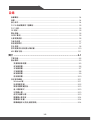 2
2
-
 3
3
-
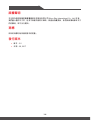 4
4
-
 5
5
-
 6
6
-
 7
7
-
 8
8
-
 9
9
-
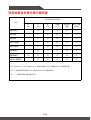 10
10
-
 11
11
-
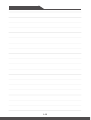 12
12
-
 13
13
-
 14
14
-
 15
15
-
 16
16
-
 17
17
-
 18
18
-
 19
19
-
 20
20
-
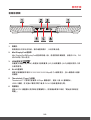 21
21
-
 22
22
-
 23
23
-
 24
24
-
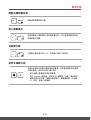 25
25
-
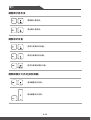 26
26
-
 27
27
-
 28
28
-
 29
29
-
 30
30
-
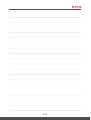 31
31
-
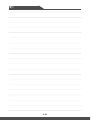 32
32
-
 33
33
-
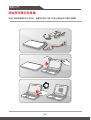 34
34
-
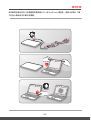 35
35
-
 36
36
-
 37
37
-
 38
38
-
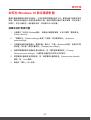 39
39
-
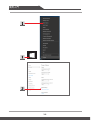 40
40
-
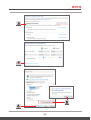 41
41
-
 42
42
-
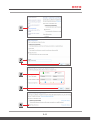 43
43
-
 44
44
-
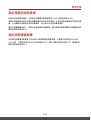 45
45
-
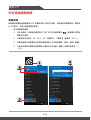 46
46
-
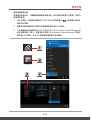 47
47
-
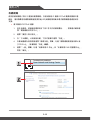 48
48
-
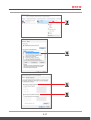 49
49
-
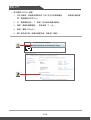 50
50
-
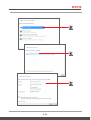 51
51
-
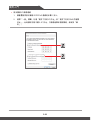 52
52
-
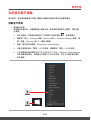 53
53
-
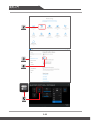 54
54
-
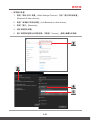 55
55
-
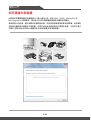 56
56
-
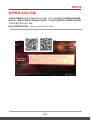 57
57
-
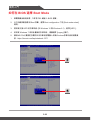 58
58
-
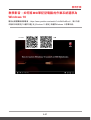 59
59
-
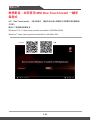 60
60
-
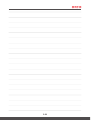 61
61
-
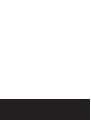 62
62
関連論文
-
MSI WS72 (6th Gen) 取扱説明書
-
MSI PL60 (7th Gen) (GEFORCE® GTX 1050) 取扱説明書
-
MSI GS63VR STEALTH PRO (GEFORCE® GTX 1060) 取扱説明書
-
MSI GT62VR DOMINATOR (7th Gen) (GEFORCE GTX 1060) 取扱説明書
-
MSI GT73VR TITAN 4K (7th Gen) (GEFORCE® GTX 1070) 取扱説明書
-
MSI GT72VR DOMINATOR PRO (7th Gen) (GEFORCE® GTX 1070) 取扱説明書
-
MSI GS63VR STEALTH PRO (GEFORCE® GTX 1060) 取扱説明書
-
MSI VR One 取扱説明書